Inhaltsverzeichnis
Rollenverwaltung
Die Rollenverwaltung dient dazu, die einzelnen, fein granulierten Berechtigungen zu Paketen zu bündeln. Die so definierten Rollen können dann einzelnen Benutzern zugeordnet werden. Die Rollenverwaltung ist nur den Administratoren zugänglich. Dabei kann ein Systemadministrator die Rollen innerhalb der gesamten Datenbasis verwalten. Die von einem Systemadministrator neu erstellten Rollen stehen der ganzen Datenbasis zur Verfügung. Ein Administrator dagegen verwaltet die Rollen einer einzelnen Schule innerhalb der Datenbasis. Die von einem Administrator der Schule neu erfassten Rollen stehen somit nur für Benutzern dieser Schule zur Verfügung.
Mit der Rollenverwaltung können
- die einzelnen Berechtigungen der Rollen (neu erfasste oder Standardrollen) sichtbar gemacht werden,
- neu erstellte Rollen geändert werden und
- neue Rollen mit den zur Verfügung stehenden Rechten erfasst werden.
Rolle kopieren
Die einzelnen Berechtigungen und auch die mitgelieferten Standardrollen sind von ASV fest vorgegeben und können vor Ort nicht ergänzt oder geändert werden. Es besteht jedoch die Möglichkeit, die Standardrollen zu kopieren ![]() und die darin enthaltenen Berechtigungen anschließend anzupassen.
und die darin enthaltenen Berechtigungen anschließend anzupassen.
Neue Rolle anlegen
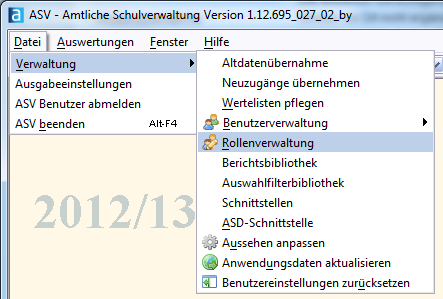
Angemeldet als Administrator oder als Systemadministrator kann die Rollenverwaltung über das Menü Datei → Verwaltung → Rollenverwaltung aufgerufen werden. Über die Schaltfläche Neu ![]() kann nun - ggf. nach Auswahl der gewünschten Schule im Navigator - eine neue Rolle erfasst und die gewünschten Berechtigungen zugeordnet werden.
kann nun - ggf. nach Auswahl der gewünschten Schule im Navigator - eine neue Rolle erfasst und die gewünschten Berechtigungen zugeordnet werden.
Die einzelnen Berechtigungen können der Reihe nach in der Tabelle Berechtigungen ausgewählt werden. Nicht erwünschte Berechtigungen lassen sich über das entsprechende Icon löschen.
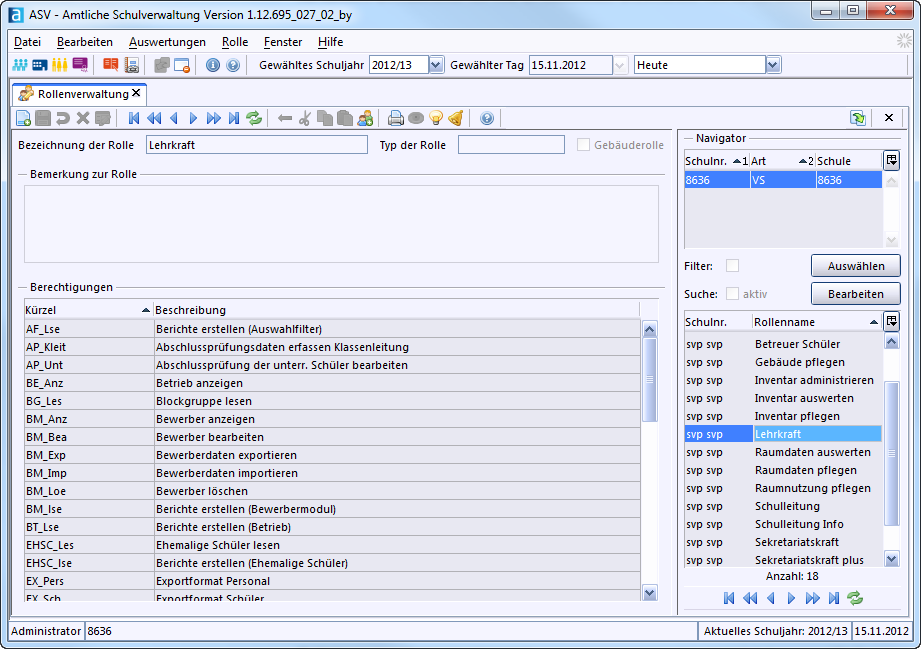
Das neue ASV-Rollen- und Berechtigungskonzept
Das bisherige ASV-Rollen- und Berechtigungskonzept wurde umfassend überarbeitet.
- Ab Version 24.2 ist es möglich, die neuen Berechtigungen für das Schülermodul sowie die angepassten Rollen zu verwenden.
- Mit der Version 24.3 werden die Standardrollen in das neue Berechtigungskonzept für das Modul Schüler überführt, so dass die Rolle in eine Kombination von NR-Rolle (Neue Rechte-Rolle) und Rest-Rolle (z.B. Schulleitung (NR) und Schulleitung_Rest) aufgeteilt wird. Hierbei ist zu beachten, dass die NR-Rollen alle neuen Berechtigungen für das Schülermodul und die Rest-Rollen die Berechtigungen für die verbleibenden Module enthalten.
- Ab der Version 24.4 stehen zusätzlich die neuen Berechtigungen für das Oberstufenmodul zur Verfügung.
- Mit der Version 25.3 wurde das neue Berechtigungskonzept auf die Module Lehrkräfte und Unterricht bzw. mit der Version 25.4 auf die Module Unterrichtssituation und -planung ausgeweitet.
Selbsterstellte Rollen können durch die zuständigen Admins überarbeitet werden.
Mit dem neuen Berechtigungskonzept besteht die Möglichkeit, Berechtigungen feingranular nach Registerkarten zu vergeben. Die bisherigen Berechtigungen bleiben weiterhin bestehen.
Hinweis: Es wird hier zwischen Objekt- und Funktionsrechten differenziert. Objektrechte definieren, welche Schüler/Unterrichtselemente für den Anwender grundsätzlich sichtbar sind. Welche Funktionen er ausführen bzw. welche Daten er effektiv pflegen kann, wird durch die Funktionsrechte und den Kontext definiert.
Wie in der Tabelle hinterlegt, gibt es jeweils eigene Lese-/Bearbeiten-Rechte für die Anschriften-Reiter. Das jeweilige Lese-Recht schaltet in der Folge den entsprechenden Anschriften-Reiter zur Ansicht frei. Ein Bearbeiten-Recht ermöglicht hingegen, alle (zum Lesen freigeschalteten) Anschriften-Reiter zu überschreiben.
- Übersicht aller Berechtigungen der jeweiligen NR- und Restrollen:
Liste verfügbarer Berechtigungen (Stand 27.03.2023, Version 3.23.1.20)
| Kürzel | Beschreibung | Erläuterung |
|---|---|---|
| AF_Anz | Auswahlfilter anzeigen | Auswahlfilter anzeigen |
| AF_Bea | Auswahlfilter bearbeiten | Auswahlfilter und Suchkriterien können bearbeitet werden |
| AF_Bea_Alles | Alle Auswahlfilter bearbeiten | Alle Auswahlfilter bearbeiten |
| AF_Erf | Neuen Auswahlfilter erfassen | Neuen Auswahlfilter erfassen |
| AF_Loe | Auswahlfilter löschen | Auswahlfilter löschen |
| AF_Lse | Berichte erstellen (Auswahlfilter) | Berichte erstellen (Auswahlfilter) |
| AP_Anz | Abschlussprüfungsdaten anzeigen | Abschlussprüfungsdaten können im Erfassungs-modus angezeigt, aber nicht bearbeitet werden. |
| AP_Erf | Abschlussprüfungsdaten erfassen | Die Erfassung von Abschlussprüfungsdaten im Erfassungsmodus ist möglich. |
| AP_Kleit | Abschlussprüfungsdaten erfassen Klassenleitung | Bearbeiten von Abschlussprüfungsdaten nur für Schüler der geleiteten Klasse. |
| AP_Unt | Abschlussprüfung der unterr. Schüler bearbeiten | Bearbeiten von Abschlussprüfungsdaten nur für unterrichtete Schüler. |
| Art_Bea | Artikel bearbeiten | Artikel können bearbeitet werden |
| Art_Erf | Artikel erfassen | Artikel können erfasst werden |
| ASD_Bed | Schnittstelle zu ASD bedienen | Die Schnittstelle zu ASD kann bedient werden |
| AS_LSE | Berichte erstellen (ASD-Schnittstelle) | |
| Art_Les | Artikel lesen | Artikel können gelesen werden |
| Art_Lief_Bea | Artikellieferanten bearbeiten | Artikellieferanten (Reiter Zusatzinfo) können bearbeitet werden |
| Art_Loe | Artikel löschen | Artikel können gelöscht werden |
| AS_Lse | Berichte erstellen (ASD-Schnittstelle) | Berichte erstellen (ASD-Schnittstelle) |
| ASD_Bed | Schnittstelle zu ASD bedienen | Die Schnittstelle zu ASD kann bedient werden |
| AV_Kopieren | Artikelverteilung kopieren | Artikelverteilung kann kopiert werden |
| backup | Sicherung eines Mandanten anfertigen | Sicherung eines Mandanten anfertigen |
| BB_Bea | Metadaten zu Berichtsschab-lonen bzw. Paketen bearbeiten | Der Benutzer ist für alle Funktionen auf der Maske GUI_RP_01_03_Bibliothek_verwalten berechtigt. |
| BE_Anz | Betrieb anzeigen | Die Masken aus dem Datenbereich „Betriebe“ können im Anzeigemodus aufgerufen werden. Dieses Recht ist erforderlich, um das Modulfenster aufrufen zu können. |
| BE_Bea | Betrieb bearbeiten | Die Masken aus dem Datenbereich „Betriebe“ können im Bearbeitungsmodus aufgerufen werden. |
| BE_Erf | Neuen Betrieb erfassen | Die Funktion „Neuen Betrieb erfassen“ aus dem Datenbereich „Betriebe“ kann aufgerufen werden. |
| BE_Loe | Betrieb löschen | Die Funktion „Betrieb löschen“ aus dem Datenbereich „Betriebe“ kann aufgerufen werden. |
| BG_Bea | Blockgruppe bearbeiten | Blockgruppen können bearbeitet werden |
| BG_Erf | Blockgruppe erfassen | Blockgruppen können erfasst werden |
| BG_Les | Blockgruppe lesen | Blockgruppen können gelesen werden |
| BG_Loe | Blockgruppe löschen | Blockgruppen können gelöscht werden |
| BG_Lse | Berichte erstellen (Blockgruppen) | Berichte erstellen (Blockgruppen) |
| BM_Anz | Bewerber anzeigen | Daten bereits erfasster Bewerber können gelesen werden. |
| BM_Bea | Bewerber bearbeiten | Daten bereits erfasster Bewerber sind bearbeitbar. |
| BM_Exp | Bewerberdaten exportieren | Bewerberdaten können exportiert werden. |
| BM_Imp | Bewerberdaten importieren | Bewerberdaten können von SVP-BW importiert werden. |
| BM_Loe | Bewerber löschen | Bewerber können gelöscht werden. |
| BM_lse | Berichte erstellen (Bewerbermodul) | Berichte erstellen (Bewerbermodul) |
| BM_Vrw | Bewerbermodul verwalten | Die Werteliste Bewerberziele ist pflegbar. |
| BT_Lse | Berichte erstellen (Betrieb) | Berichte erstellen (Betrieb) |
| BV_Lse | Berichte erstellen (Benutzerverwaltung) | Berichte erstellen (Benutzerverwaltung) |
| DAT_Pr | Datenprüfung | Die Datenprüfung kann über den Prozess 4.5.3 aufgerufen werden. |
| DSS_UPDATE | DSS-Aktualisierung durchführen | |
| EHSC_Bea | Ehemalige Schüler bearbeiten | Ehemalige Schüler können bearbeitet werden |
| EHSC_Erf | Ehemalige Schüler erfassen | Ehemalige Schüler können erfasst werden |
| EHSC_Les | Ehemalige Schüler lesen | Ehemalige Schüler können gelesen werden |
| EHSC_Loe | Ehemalige Schüler löschen | Ehemalige Schüler können gelöscht werden |
| EHSC_lse | Berichte erstellen (Ehemalige Schüler) | Das Recht ermöglicht die Erzeugung von Berichten für den Datenbereich Ehemalige Schüler. |
| EX_Alg | Exportformat allgemein | Exportformat allgemein Erlaubt den Datenexport für die restlichen Datenbereiche (mit Ausnahme von Lehrkräften, Schülern, unterrichtsbegleitendem Personal, Verwaltungspersonal) |
| EX_Bea | Exportformate bearbeiten | Der Benutzer kann die Metadaten der Export-formate verwalten / anpassen / ändern. Auch solche, von denen er nicht der Autor ist. |
| EX_Pers | Exportformat Personal | Erlaubt den Datenexport für die Datenbereiche Lehrer, unterrichtsbegleitendes Personal, Ver-waltungspersonal |
| EX_Sch | Exportformat Schüler | Erlaubt den Datenexport im Datenbereich Schü-ler |
| EX_Unt | Exportformat Unterricht | Erlaubt den Datenexport für den Datenbereich Unterricht |
| FF_Anz | Schülerfach anzeigen | Die Masken aus dem Datenbereich „Fächer“ können im Anzeigemodus aufgerufen werden. Dieses Recht ist erforderlich, um das Modulfenster aufrufen zu können. |
| FF_Bea | Schülerfach bearbeiten | Die Masken aus dem Datenbereich „Fächer“ können im Bearbeitungsmodus aufgerufen werden. |
| FF_Erf | Neues Schülerfach erfassen | Die Funktion „Neues Schülerfach erfassen“ aus dem Datenbereich „Fächer“ kann aufgerufen werden. |
| FF_Loe | Schülerfach löschen | Die Funktion „Schülerfach löschen“ aus dem Datenbereich „Fächer“ kann aufgerufen werden. |
| FF_Lse | Berichte erstellen (Fach) | Berichte erstellen (Fach) |
| FS_anz | Fachsprengel anzeigen | Ermöglicht die Anzeige der Fachsprengel |
| FS_bea | Fachsprengel bearbeiten | Ermöglicht die Pflege der Fachsprengel |
| FS_lse | Berichte für Fachsprengel | Das Recht ermöglicht die Erzeugung von Be-richten im Modul Fachsprengel. |
| FW_Bea | Fächerwahl bearbeiten | Modulfenster Fächerwahl kann im Bearbeitungsmodus geöffnet werden. Die Einstellungen für die Fächerwahl können bearbeitet werden. |
| FW_Les | Fächerwahl lesen | Modulfenster Fächerwahl kann im Anzeigemodus geöffnet werden |
| Geb_Bea | Gebäude bearbeiten | Gebäude können bearbeitet werden |
| Geb_Les | Gebäude lesen | Gebäude können gelesen werden |
| Geb_WL_Bea | Gebäudespezifische Wertelisten bearbeiten | Gebäudespezifische Wertelisten können bearbeitet werden (nur wenn dieses Recht vorhanden ist, ist der Reiter „Wertelisten“ im Bearbeitungsmodus verfügbar) |
| GRI_Lse | Berichte erstellen (Gebäude, Räume, Inventar) | Berichte erstellen (Gebäude, Räume, Inventar) |
| GS_anz | Grundsprengel anzeigen | Ermöglicht die Anzeige der Grundsprengel |
| GS_bea | Grundsprengel bearbeiten | Ermöglicht die Pflege der Grundsprengel |
| GS_lse | Berichte für Grundsprengel | Das Recht ermöglicht die Erzeugung von Be-richten im Modul Grundsprengel. |
| HAP_Exp_Alle | Heimarbeitsplatz für andere exportieren | |
| HAP_Exp_Selbst | Eigenen Heimarbeitsplatz exportieren | |
| HI_Les | Historiendaten komplett lesen | Benutzer mit dieser Berechtigung können in der Historie zu einer Entität den ändernden Benutzer sehen. Ohne diese Berechtigung sieht man nur den ändernden Benutzer bei den Daten die man selbst geändert hat |
| HI_Lse | Berichte erstellen (Historie) | Berichte erstellen (Historie) |
| Inv_Bea | Inventar bearbeiten | Inventar kann bearbeitet werden |
| Inv_Erf | Inventar erfassen | Inventar kann erfasst werden |
| Inv_Les | Inventar lesen | Inventar kann gelesen werden |
| Inv_Loe | Inventar löschen | Inventar kann gelöscht werden |
| KA_Lse | Berichte erstellen (Kontakt) | Berichte erstellen (Kontakt) |
| KL_Anz | Klasse anzeigen | Die Masken aus dem Datenbereich „Klassen“ können im Anzeigemodus aufgerufen werden. Dieses Recht oder KL_Unt_Anz ist erforderlich, um das Modulfenster aufrufen zu können. |
| KL_Bea | Klasse bearbeiten | Die Masken aus dem Datenbereich „Klassen“ können im Bearbeitungsmodus aufgerufen werden. |
| KL_Erf | Neue Klasse erfassen | Die Funktion „Neue Klasse erfassen“ und „Neue Klassengruppe erfassen“ aus dem Datenbereich „Klassen“ kann aufgerufen werden. |
| KL_iAJ_Bea | Klasse im Abiturjahr bearbeiten | Die Masken aus dem Datenbereich „Klassen“ können im Bearbeitungsmodus aufgerufen werden, sofern es sich um eine Klasse im Abiturjahr handel (je Schulart andere Jahrgangsstufe zu prüfen: Bayern: GY/GYF: 12, KOL: III, AGY: III, BaWü: AGY/BGY: 12). |
| KL_Kleit_Bea | Klassendaten als Klassenleiter bearbeiten | Die Masken aus dem Datenbereich „Klassen“ können im Bearbeitungsmodus aufgerufen werden, sofern der aktuelle Benutzer eine Zuordnung zu einer Lehrkraft besitzt und diese Lehrkraft bei der aufzurufenden Klasse im aktuellen Schuljahr als Klassenleiter eingetragen ist. |
| KL_Loe | Klasse löschen | Die Funktion „Klasse löschen“ und „Klassengruppe löschen“ aus dem Datenbereich „Klassen“ kann aufgerufen werden. |
| KL_Lse | Berichte erstellen (Klasse) | Berichte erstellen (Klasse) |
| KL_Unt_Anz | Klassendaten der unterrichteten Klassen anzeigen | Die Masken aus dem Datenbereich „Klassen“ können im Anzeigemodus aufgerufen werden, sofern der aktuelle Benutzer eine Zuordnung zu einer Lehrkraft besitzt und diese Lehrkraft bei der aufzurufenden Klasse einer Unterrichtseinheit im ausgewählten Schuljahr zugeordnet ist. |
| KL_vAJ_Bea | Klasse im Schuljahr vor dem Abitur bearbeiten | Die Masken aus dem Datenbereich „Klassen“ können im Bearbeitungsmodus aufgerufen werden, sofern es sich um eine Klasse im Schuljahr vor dem Abitur handelt (je Schulart andere Jahrgangsstufe zu prüfen: Bayern: GY/GYF: 12, KOL: III, AGY: II, BaWü: AGY/BGY: 12). |
| KP_Bea | Kontakt bearbeiten | Die Masken aus dem Datenbereich „Kontakte“ können im Bearbeitungsmodus aufgerufen werden. |
| KP_Erf | Neuen Kontakt erfassen | Die Funktion „Neuen Kontakt erfassen“ aus dem Datenbereich „Kontakte“ kann aufgerufen werden. |
| KP_Les | Kontakt anzeigen | Die Masken aus dem Datenbereich „Kontakte“ können im Anzeigemodus aufgerufen werden. Dieses Recht ist erforderlich, um das Modulfenster aufrufen zu können. |
| KP_Loe | Kontakt löschen | Die Funktion „Kontakt löschen“ aus dem Datenbereich „Kontakte“ kann aufgerufen werden. |
| LE_Anz | Lehrerdaten anzeigen | Die Masken aus dem Datenbereich „Lehrkräfte“ können im Anzeigemodus aufgerufen werden. Dieses Recht ist erforderlich, um das Modulfenster aufrufen zu können. |
| LE_Bea | Lehrerdaten bearbeiten | Die Masken aus dem Datenbereich „Lehrkräfte“ können im Bearbeitungsmodus aufgerufen werden. |
| LE_Bea_Sekretariat | Lehrerdaten Sekretariat bearbeiten | Die Maske „Person“ aus dem Datenbereich „Lehrkräfte“ kann im Bearbeitungsmodus aufgerufen werden. Es sind jedoch ausschließlich die Daten im Block „Anschrift“ und im Block „Kommunikationsdaten“ editierbar. |
| LE_Erf | Neue Lehrkraft erfassen | Die Funktion „Neue Lehrkraft erfassen“ aus dem Datenbereich „Lehrkräfte“ kann aufgerufen werden. |
| LE_Loe | Lehrkraft löschen | Die Funktion „Lehrkraft löschen“ aus dem Datenbereich „Lehrkräfte“ kann aufgerufen werden. |
| LE_Log | ASD-Log ausgeben | Gibt die geloggten ASD-Lehrerabrufe in einem Bericht aus. |
| Lief_Bea | Lieferanten bearbeiten | Lieferanten können bearbeitet werden |
| Lief_Erf | Lieferanten erfassen | Lieferanten können erfasst werden |
| Lief_Les | Lieferanten lesen | Lieferanten können gelesen werden |
| Lief_Loe | Lieferanten löschen | Lieferanten können gelöscht werden |
| LS_Lse | Berichte erstellen (Lehrkräfte) | Berichte erstellen (Lehrkräfte) |
| LZ_Bea | Leistungs- und Zeugnisdaten bearbeiten | Die Leistungs- und Zeugnisdaten können vollständig bearbeitet werden. |
| LZ_iAJ | Leistungs- und Zeugnisdaten im Abiturjahr bearbeiten | Die Leistungs- und Zeugnisdaten können bearbeitet werden, sofern es sich um eine Klasse im Abiturjahr handelt (je Schulart andere Jahrgangsstufe zu prüfen: Bayern: GY/GYF: 12, KOL: III, AGY: III, BaWü: AGY/BGY: 12). |
| LZ_Kleit_Bea | Leistungs- und Zeugnisdaten für Schüler bearbeiten | Die Leistungs- und Zeugnisdaten können bearbeitet werden, sofern der aktuelle Benutzer eine Zuordnung zu einer Lehrkraft besitzt und diese Lehrkraft bei der aufzurufenden Klasse im aktuellen Schuljahr als Klassenleiter/Stellvertreter eingetragen ist. |
| LZ_Les | Leistungs- und Zeugnisdaten lesen | Die Leistungs- und Zeugnisdaten können vollständig gelesen werden. |
| LZ_Unt_Bea | Leistungs- und Zeugnisdaten für unterrichtete Schüler bearbeiten | Die Leistungs- und Zeugnisdaten können bearbeitet werden, sofern der aktuelle Benutzer eine Zuordnung zu einer Lehrkraft besitzt und diese Lehrkraft einem Unter-richtselement im ausgewählten Schuljahr zugeordnet ist. |
| LZ_vAJ | Leistungs- und Zeugnisdaten im Schuljahr vor dem Abitur bearbeiten | Die Leistungs- und Zeugnisdaten können bearbeitet werden, sofern es sich um eine Klasse im Schuljahr vor dem Abitur handelt (je Schulart andere Jahrgangsstufe zu prüfen: Bayern: GY/GYF: 12, KOL: III, AGY: III, BaWü: AGY/BGY: 12). |
| NM_Interval_Bea | Zeugnis-Intervalle im Notenmodul erstellen/bearbeiten | Der Anwender darf im Notenmodul die Zeugnisintervalle erstellen und verändern |
| NM_Kat_Bea | Kategorien im Notenmodul erstellen/bearbeiten | Der Anwender darf im Notenmodul Kategorien anlegen und verändern |
| NM_Kat_Bea_alle | Kategorien in allen angezeigten Kursen im Notenmodul erstellen/bearbeiten | Der Anwender darf im Notenmodul in allen Kursen, die angezeigt werden, Kategorien anlegen und bearbeiten. Diese Berechtigung ist keiner Standardrolle zugeordnet. |
| NM_Noten_Bea | Noten im Notenmodul ändern | Der Anwender darf im Notenmodul Noten eintragen |
| NM_Noten_Bea_Alle | Noten in allen angezeigten Kursen im Notenmodul erstellen/bearbeiten | Der Anwender darf im Notenmodul in allen Kursen, die angezeigt werden, Noten anlegen und bearbeiten. Diese Berechtigung ist keiner Standardrolle zugeordnet. |
| NM_Prue_Bea | Prüfungen im Notenmodul erstellen/bearbeiten | Der Anwender darf im Notenmodul Prüfungen anlegen und verändern |
| NM_Prue_Bea_Alle | Prüfungen in allen angezeigten Kursen im Notenmodul erstellen/bearbeiten | Der Anwender darf im Notenmodul in allen Kursen, die angezeigt werden, Prüfungen anlegen und verändern. Diese Berechtigung ist keiner Standardrolle zugeordnet. |
| NM_ZK_Bea | Zeugnis-Kurse im Notenmodul anlegen | Der Anwender darf im Notenmodul neue Zeugnisdachkurse anlegen |
| NM_ZNU_Bea | Zeugnisnoten vom Notenmodul ins Zeugnis übertragen | Der Anwender darf im Notenmodul die Übertragung der Zeugnisnoten ins Zeugnis aktivieren |
| NUPS_Lse | Berichte erstellen (Unterrichtsbegleitendes Personal) | Berichte erstellen (Unterrichtsbegleitendes Personal) |
| NV_Bea | Einstellungen Notenverwaltung bearbeiten | Alle Einstellungen in der Notenverwaltung können bearbeitet werden |
| NV_Kleit_Bea | Einstellungen Notenverwaltung als Klassenleiter bearbeiten | Die Masken aus „Einstellungen Notenverwaltung“ können im Bearbeitungsmodus aufgerufen werden, sofern der aktuelle Benutzer eine Zuordnung zu einer Lehrkraft besitzt und diese Lehrkraft bei der aufzurufenden Klasse im aktuellen Schuljahr als Klassenleiter/Stellvertreter eingetragen ist. |
| NV_Les | Einstellungen Notenverwaltung lesen | Alle Einstellungen in der Notenverwaltung können gelesen werden |
| NV_Unt_Les | Einstellungen Notenverwaltung für unterrichtete Klassen bearbeiten | Die Masken aus dem Datenbereich „Einstellungen Notenverwaltung“ können im Bearbeitungsmodus aufgerufen werden, sofern der aktuelle Benutzer eine Zuordnung zu einer Lehrkraft besitzt und diese Lehrkraft einem Unterrichtselement der ausgewählten Klassengruppe im ausgewählten Schuljahr zugeordnet ist. |
| OB_Abi_Bea | Abiturergebnisse der Schüler bearbeiten | Der Anwender darf die Abiturergebnisse der Schüler lesen, bearbeiten, löschen und neu erfassen. Es werden damit der Reiter „Abiturergebnisse (Block2)“ im Modul „Schülerdaten“ und der Reiter „Abiturprüfungsleistungen“ im Modul „Abiturprüfungsleistungen“ freigegeben. |
| OB_Bea | Oberstufe bearbeiten | Die Oberstufendaten können bearbeitet werden. Es werden damit alle Masken der Kursstufe zum Bearbeiten frei gegeben. |
| OB_Fachang_Bea | Fachangebot bearbeiten | Die Fachangebote der Schule können bearbeitet werden. Es wird damit das Teilmodul „Fachangebot“ zum Bearbeiten frei gegeben. |
| OB_Fachw_Bea | Schüler Fachwahl in der Oberstufe bearbeiten | Die Fachwahl eines Schülers in der Oberstufe kann bearbeitet werden. Es werden damit die Reiter „Fachwahl“, „BLL“ im Teilmodul „Kursstufe Schülerdaten“ und die Reiter „Fachwahl“, „Pflicht-/ Wahlfächer“, „Prüfungsfachwahl“ in den Teilmodulen „Sammelerfassung klassengruppenweise“ und „Sammelerfassung |
| OB_Kurs_Bea | Kurszuweisung in der Oberstufe bearbeiten | Die Zuweisung der Schüler in der Oberstufe zu den Kursen kann bearbeitet werden. Es wird damit der Reiter „Kurszuweisung“ im Teilmodul „Sammelerfassung klassengruppenweise“ zum Bearbeiten frei gegeben. |
| OB_Les | Oberstufe lesen | Die Oberstufendaten können gelesen werden. Es werden damit alle Masken der Kursstufe zum Lesen berechtigt. |
| OB_lse | Berichte erstellen (Kurse) | Berichte erstellen (Kurse) |
| OB_Noten_Bea | Alle Noten in der Oberstufe bearbeiten | Der Anwender (Oberstufenberater) darf alle Noten in allen Fächern von allen Schülern lesen und bearbeiten (inkl. löschen). Es wird damit der Reiter „Noten“ in den Teilmodulen „Kurs-stufe Schülerdaten“, „Sammelerfassung klassengruppen-weise“ und „Sammelerfassung kursweise“ zum Bearbeiten frei gegebe |
| OB_Noten_Bea_Fach | Noten in der Oberstufe im unterrichteten Fach bearbeiten | Der Anwender (Fachlehrer) darf nur die Noten von den Schülern und Fächern, die er unterrichtet bearbeiten (inkl. löschen), alle anderen Noten darf er nicht lesen! Es wird damit der Reiter „Noten“ im Teilmodul „Sammeler-fassung kursweise“ zum Bearbeiten frei gegeben. |
| OB_Noten_Bea_Tutor | Noten in der Oberstufe als Tutor bearbeiten | Der Anwender (Tutor) darf alle Noten in allen Fächern seiner Schüler lesen und bearbeiten (Inkl. löschen). Es wird damit der Reiter „Noten“ in den Teilmodulen „Kursstufe Schülerdaten“, „Sammelerfassung klassengruppen-weise“ zum Bearbeiten frei gegeben. |
| OB_Noten_Les_Tutor | Noten in der Oberstufe als Tutor lesen | Der Anwender (Tutor) darf alle Noten in allen Fächern seiner Schüler lesen. Es wird damit der Reiter „Noten“ in den Teilmodulen „Kursstufe Schülerdaten“, „Sammelerfassung klassengruppen-weise“ zur Ansicht frei gegeben. |
| OB_Skr_Imp | Skripte importieren | Der Benutzer darf Skripte in der Skriptverwaltung importieren. |
| OB_Skr_Verw | Skriptverwaltung benutzen | Der Benutzer darf die Skriptverwaltung benutzen. |
| OB_St_Bea | Schüler Stammdaten in der Oberstufe bearbeiten | Die Stammdaten eines Schülers in der Oberstufe können bearbeitet werden. Es wird damit der Reiter Stammdaten im Teilmodul „Kursstufe Schülerdaten“ zum Bearbeiten frei gegeben. |
| OF_LZ | Datentransfer offline Leistungs- und Zeugnisdaten | Export und Import von Daten für die Digitale Noteneingabe Online - Leistungs- und Zeugnisdaten |
| OF_Up | Datentransfer offline Unterrichtsplanung | Wird nicht genutzt |
| OG_Anz | Ort anzeigen | Die Masken aus dem Datenbereich „Orte“ können im Anzeigemodus aufgerufen werden. Dieses Recht ist erforderlich, um das Modulfenster aufrufen zu können. |
| OG_Bea | Ort bearbeiten | Die Masken aus dem Datenbereich „Orte“ können im Bearbeitungsmodus aufgerufen werden. |
| OG_Erf | Neuen Ort erfassen | Die Funktion „Neuen Ort erfassen“ aus dem Datenbereich „Orte“ kann aufgerufen werden. |
| OG_Loe | Ort löschen | Die Funktion „Ort löschen“ aus dem Datenbereich „Orte“ kann aufgerufen werden. |
| OGT_Vorl_Anz | Anzeigen der Vorlagen für die OGT Abbildung für Verwaltungszwecke | Der Anwender darf die Vorlagen für die OGT Abbildung für Verwaltungszwecke lesen. |
| OGT_Vorl_Bea | Bearbeiten der Vorlagen für die OGT Abbildung für Verwaltungszwecke | Der Anwender darf die Vorlagen für die OGT Abbildung für Verwaltungszwecke lesen und bearbeiten. |
| OT_Lse | Berichte erstellen (Ort) | Berichte erstellen (Ort) |
| PA_Lse | Berichte erstellen (ProtAsd) | Berichte erstellen (ProtAsd) |
| PL_Lse | Berichte erstellen (Plausibilisierung) | Berichte erstellen (Plausibilisierung) |
| Räume_Bea | Räume bearbeiten | Räume können bearbeitet werden |
| Räume_Erf | Räume erfassen | Räume können erfasst werden |
| Räume_Les | Räume lesen | Räume können gelesen werden |
| Räume_Loe | Räume löschen | Räume können gelöscht werden |
| Räume_Nutz_Bea | Raumnutzung bearbeiten | Die Raumnutzung (Reiter Zusatzinfo) darf bearbeitet werden |
| restore | Rücksicherung eines Mandanten vornehmen | Rücksicherung eines Mandanten vornehmen |
| RP_Lse | Berichte erstellen (Berichte) | Berichte erstellen (Berichte) |
| RV_Lse | Berichte erstellen (Rollenverwaltung) | Berichte erstellen (Rollenverwaltung) |
| SC_Bea | Schülerdaten bearbeiten | Schülerdaten können bearbeitet werden. Es werden damit alle Reiter zum Bearbeiten berechtigt, bis auf „Noten“ (ausgegraut). |
| SC_Bea_Noten | Alle Schüler inkl. Noten bearbeiten | Es ermöglicht dem Schulleiter die Noten von allen Schülern zu bearbeiten. Der Reiter „Noten“ kann vollständig bearbeitet werden. |
| SC_Erf | Schüler erfassen | Schüler können erfasst werden |
| SC_iAJ_B | Schüler im Abiturjahr bearbeiten | Schülerdaten im Abiturjahr (je Schulart andere Jahrgangsstufe zu prüfen: Bayern: GY/GYF: 12, KOL: III, AGY: III, BaWü: AGY/BGY: 12) können gelesen, bearbeitet, erfasst und gelöscht werden. Es werden damit alle Reiter zum Bearbeiten berechtigt. |
| SC_Kleit | Als Klassenleiter Schüler bearbeiten | Es ermöglicht dem Klassenleiter/Stellvertreter im aktuellen Schuljahr die Schülerdaten der Klassen, bei denen er Klassenleiter/Stellvertreter ist, zu bearbeiten. Es werden damit alle Reiter berechtigt. |
| SC_Les | Schülerdaten lesen | Schülerdaten können gelesen werden. Es werden damit alle Reiter zum Lesen berechtigt, bis auf „Noten“ (ausgegraut). |
| SC_Loe | Schüler löschen | Schüler können gelöscht werden |
| SC_log | ASD-Log ausgeben | Gibt die geloggten ASD-Schülerabrufe in einem Bericht aus. |
| SC_Rep_Noten | Schülerberichte mit Noten für alle Schüler aufrufen | ermöglicht die Berichte mit Noten im Datenbereich Schüler für alle Schüler aufzurufen |
| SC_Rep_Noten_Kleit | Schülerberichte mit Noten für Schüler der eigenen Klassen aufrufen | Es ermöglicht dem Benutzer die Schülerberichte mit Noten für Schüler aus den Klassen aufzurufen, bei denen er Klassenleiter/Stellvertreter ist. |
| SC_Unt | Unterrichtete Schüler bearbeiten | Es ermöglicht der Lehrkraft von den im aktuellen Schuljahr unterrichteten Schülern die Daten zu lesen und die Unterrichtsdaten in den unterrichteten Fächern zu bearbeiten: Die Reiter „Laufbahn“, „Ein/Austritt“ und „Noten“ sind nicht verfügbar (ausgegraut). |
| SC_Unt_Noten | Unterrichtete Schüler inkl. Noten bearbeiten | Es ermöglicht der Lehrkraft von den im aktuellen Schuljahr unterrichteten Schülern die Daten zu lesen und die Unterrichts- und Leistungsdaten in den unterrichteten Fächern zu bearbeiten. Die Reiter „Laufbahn“ und „Ein/Austritt“ sind nicht verfügbar. Der Reiter „Noten“ kann bearbeitet werden. |
| SC_vAJ_B | Schüler im Schuljahr vor Abitur bearbeiten | Schülerdaten der im Schuljahr vor Abitur (je Schulart andere Jahrgangsstufe zu prüfen: Bayern:GY/GYF: 11, KOL: II, AGY: II, BaWü: AGY/BGY: 11) können gelesen, bearbeitet, erfasst und gelöscht werden. Es werden damit alle Reiter zum Bearbeiten berechtigt. |
| SD_Anz | Schule anzeigen | Die Masken aus dem Datenbereich „Schulen“ können im Anzeigemodus aufgerufen werden. Dieses Recht ist erforderlich, um das Modulfenster aufrufen zu können. |
| SD_Bea | Schule bearbeiten | Die Masken aus dem Datenbereich „Schulen“ können im Bearbeitungsmodus aufgerufen werden. |
| SD_Lse | Berichte erstellen (Schule) | Berichte erstellen (Schule) |
| SE_Pfl | Pflegemaske für die Neuerfassung von Schüler | Die Pflegemasken für die Neuaufnahme von Schülern kann bearbeitet werden |
| SJ_Erf | Neues Schuljahr erfassen | Die Funktion „Neues Schuljahr erfassen“ kann aufgerufen werden. (Wird erst in R2.0 benötigt) |
| SK_Bed | Servicekonsole bedienen | Der Benutzer darf die Servicekonsole bedienen und Skripte ausführen. |
| SM_Lse | Berichte erstellen (Summendaten) | Berichte erstellen (Summendaten) |
| SND_Bea | Neufnahmemasken bearbeiten | Neuaufnahmemasken können bearbeitet werden |
| SND_Erf | Neuaufnahmemasken erfassen | Neuaufnahmemasken können erfasst werden |
| SND_Loe | Neuaufnahmemasken löschen | Neuaufnahmemasken können gelöscht werden |
| ST_Lse | Berichte erstellen (Schüler) | Berichte erstellen (Schüler) |
| STE_Anz | Stecktafel anzeigen | Ermöglicht die reine Anzeige von Stecktafeln. |
| STE_Bea | Stecktafel bearbeiten | Ermöglicht die Bearbeitung von Stecktafeln. |
| STE_Lse | Berichte zum Modul Stecktafel erstellen | Ermöglicht die Berichtsgenerierung für Stecktafeln. |
| STE_Spe | Sperren für Stecktafel bearbeiten | Erlaubt die Verwaltung von Raum-, Lehrer- und Klassensperren. |
| STE_Zra | Zeitraster für Stecktafel bearbeiten | Erlaubt die Verwaltung von Zeitrastereinheiten. |
| SV_Anz | Datensatz im Schulverzeichnis anzeigen | Die Masken aus dem Datenbereich „Schulverzeichnis“ können im Anzeigemodus aufgerufen werden. Dieses Recht ist erforderlich, um das Modulfenster aufrufen zu können. |
| SV_Bea | Datensatz im Schulverzeichnis bearbeiten | Die Masken aus dem Datenbereich „Schulverzeichnis“ können im Bearbeitungsmodus aufgerufen werden. |
| SV_Erf | Neuen Datensatz im Schulverzeichnis erfassen | Die Funktion „Neuen Datensatz erfassen“ aus dem Datenbereich „Schulverzeichnis“ kann aufgerufen werden. |
| SV_Loe | Datensatz im Schulverzeichnis löschen | Die Funktion „Datensatz löschen“ aus dem Datenbereich „Schulverzeichnis“ kann aufgerufen werden. |
| SV_Lse | Berichte erstellen (Schulverzeichnis) | Berichte erstellen (Schulverzeichnis) |
| TB_Bea | Textbaustein bearbeiten | Die Masken aus dem Datenbereich „Textbausteine“ können im Bearbeitungsmodus aufgerufen werden. |
| TB_Lse | Berichte erstellen (Textbausteine) | Berichte erstellen (Textbausteine) |
| UBP_Anz | Unterrichtsbegleitende Personaldaten anzeigen | Die Masken aus dem Datenbereich „Unterrichtsbegleitendes Personal“ können im Anzeigemodus aufgerufen werden. Dieses Recht ist erforderlich, um das Modulfenster aufrufen zu können. |
| UBP_Bea | Unterrichtsbegleitende Person bearbeiten | Die Masken aus dem Datenbereich „Unterrichtsbegleitendes Personal“ können im Bearbeitungsmodus aufgerufen werden. |
| UBP_Erf | Neue Unterrichtsbegleitende Person erfassen | Die Funktion „Neue Unterrichtsbegleitende Person erfassen“ aus dem Datenbereich „Unterrichtsbegleitendes Personal“ kann aufgerufen werden. |
| UBP_Loe | Unterrichtsbegleitende Person löschen | Die Funktion „Unterrichtsbegleitende Person löschen“ aus dem Datenbereich „Unterrichtsbegleitendes Personal“ kann aufgerufen werden. |
| UM_Bea | Unterrichtselemente in der Matrix bearbeiten | Die Unterrichtselemente können über den Prozess 4.3.2 in der Matrix geändert werden. |
| UM_Les | Unterrichtselemente in der Matrix lesen | Die Unterrichtselemente können über den Prozess 4.3.2 in der Matrix gelesen werden. |
| UP_Bea | Unterrichtsplanung bearbeiten | Die Unterrichtsplanung kann über den Prozess 4.3.5 erfasst und gepflegt werden. |
| UP_Les | Unterrichtsplanung lesen | Die Unterrichtsplanung kann über den Prozess 4.3.5 gelesen werden. |
| UP_lse | Berichte erstellen (Unterrichtsplanung) | Berichte erstellen (Unterrichtsplanung) |
| US_Bea | Unterrichtssituation bearbeiten | Die Unterrichtssituation kann geändert werden. |
| US_Les | Unterrichtssituation lesen | Die Unterrichtssituation kann gelesen werden. |
| US_LSE | Berichte erstellen (Unterrichtssituation) | Berichte erstellen (Unterrichtssituation) |
| UT_BES_lse | Berichte erstellen (Liste des Besonderen Unterrichts) | Berichte erstellen (Liste des Besonderen Unterrichts) |
| UT_MT_lse | Berichte erstellen (Matrix) | Berichte erstellen (Matrix) |
| UT_PFL_lse | Berichte erstellen (Liste des Pflicht-/Wahlpflichtbereichs) | Berichte erstellen (Liste des Pflicht-/Wahlpflichtbereichs) |
| VK_Bea | Verkehrsmittel bearbeiten | Die Masken aus dem Datenbereich „Verkehrsmittel“ können im Bearbeitungsmodus aufgerufen werden. |
| VK_Erf | Neues Verkehrsmittel erfassen | Die Funktion „Neues Verkehrsmittel erfassen“ aus dem Datenbereich „Verkehrsmittel“ kann aufgerufen werden. |
| VK_Les | Verkehrsmittel anzeigen | Die Masken aus dem Datenbereich „Verkehrsmittel“ können im Anzeigemodus aufgerufen werden. Dieses Recht ist erforderlich, um das Modulfenster aufrufen zu können. |
| VK_Loe | Verkehrsmittel löschen | Die Funktion „Verkehrsmittel löschen“ aus dem Datenbereich „Verkehrsmittel“ kann aufgerufen werden. |
| VK_Lse | Berichte erstellen (Verkehrsmittel) | Berichte erstellen (Verkehrsmittel) |
| VP_Anz | Verwaltungspersonaldaten anzeigen | Die Masken aus dem Datenbereich „Verwaltungspersonal“ können im Anzeigemodus aufgerufen werden. Dieses Recht ist erforderlich, um das Modulfenster aufrufen zu können. |
| VP_Bea | Verwaltungspersonaldaten bearbeiten | Die Masken aus dem Datenbereich „Verwaltungspersonal“ können im Bearbeitungsmodus aufgerufen werden. |
| VP_Erf | Neue Verwaltungsperson erfassen | Die Funktion „Neue Verwaltungsperson erfassen“ aus dem Datenbereich „Verwaltungspersonal“ kann aufgerufen werden. |
| VP_Loe | Verwaltungsperson löschen | Die Funktion „Verwaltungsperson löschen“ aus dem Datenbereich „Verwaltungspersonal“ kann aufgerufen werden. |
| VP_Lse | Berichte erstellen (Verwaltungspersonal) | Berichte erstellen (Verwaltungspersonal) |
| ZE_Anz | Zeugnisdokument anzeigen | Zeugnisdokumente können im Erfassungsmodus angezeigt, aber nicht bearbeitet werden. |
| ZE_Bea | Zeugnisschablone bearbeiten | Die Erstellung neuer und Bearbeitung bestehender Zeugnisschablonen im Designmodus ist möglich. |
| ZE_Erf | Zeugnisdokument erfassen | Die Erfassung von allen Zeugnisdaten im Erfassungsmodus ist möglich. |
| ZE_Kleit | Zeugnisdokument bearbeiten | Bearbeiten von Zeugnisdokumenten nur für Schüler der geleiteten Klasse (vgl. DVK Schüler) |
| ZE_Unt | Zeugnisdokument bearbeiten | Bearbeiten von Zeugnisdokumenten nur für unterrichtete Schüler. |
| ZV_Bea | Zeugnisvorbereitung bearbeiten | Das Modulfenster zur Zeugnisvorbereitung kann aufgerufen und alle Funktionen darin angewendet werden |
| ZV_Lse | Berichte erstellen (Zeugniseinstellungen) |